Obsah
- Základy
- Rozhraní
- Nastavení
- Projekt
- List
- Co je to list?
- Typ listu
- Přidání nového listu
- Smazání listu
- Vlastnosti listu
- Záhlaví výkresu
- Prvek
- Co je to prvek?
- Typy prvků
- Vlastnosti prvku
- Sbírka prvku
- Části prvku
- Křížový odkaz prvku
- Editor prvku
- Vodič
- Výkres
- Co je to výkres?
- Práce s prvky
- Práce s vodiči
- Práce s textovým polem
- Vložení tabulky
- Základní předměty
- Práce s obrázky
- Vybírání předmětů v pracovní ploše
- Kopírování předmětu
- Vyjmutí předmětu
- Vložení předmětu
- Vícenásobné vložení
- Smazání předmětu
- Otočení předmětu
- Úroveň vrstvy předmětu
- Hledání
- Nahrazení
- Kreslení
- Odkazy
- Vyvedení a tisk
- Příloha
Práce s obrázky¶
QElectroTech umožňuje přidávání a práci s obrázky v listech. Formát obrázku má být PNG, JPG, JPEG, SVG nebo bitmapa.
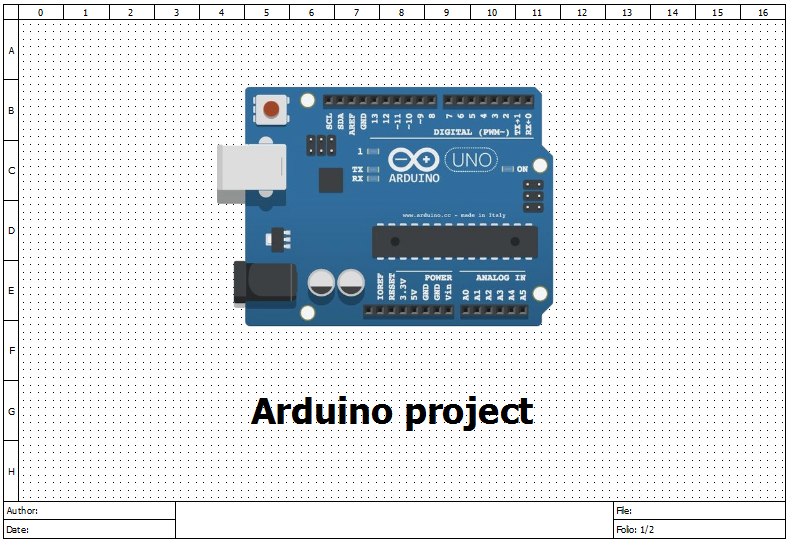
Obrázek: Obal projektu Arduino¶
Přidat obrázek¶
Pro otevření vyskakovacího okna pro hledání souboru vyberte ikonu
v pruhu s nástroji
Vyberte obrázek v příslušném adresáři.
Pro přidání obrázku stiskněte tlačítko Otevřít.
Klepněte levým tlačítkem myši na oblast v kreslicí ploše, kde se má obrázek umístit.
Poznámka
Pokud se pruh s nástroji nezobrazí, lze jej zobrazit přes Nastavení > Zobrazení > Přidání.
Změna velikosti obrázku¶
Klepněte pravým tlačítkem myši na obrázek.
Vyberte volbu Upravit obrázek pro zobrazení editoru obrázku.
Vyberte požadované velikostní měřítko.
Pro změnu velikosti obrázku stiskněte tlačítko Použít.

Obrázek: Editor obrázku v QElectroTechu¶
Poznámka
Editor obrázků lze zobrazit také dvojitým klepnutím na obrázek pomocí klávesové zkratky
Ctrl + e.
Přesunutí obrázku¶
Klepněte levým tlačítkem myši na obrázek.
Přesuňte obrázek bez uvolnění levého tlačítka myši.
Poznámka
Polohu obrázku lze uzamknout, aby se zabránilo nechtěným pohybům. Přejděte do editoru obrázků a zaškrtněte tlačítko Zamknout polohu.